Mac用Final Cut Proユーザガイド
- ようこそ
- 新機能
-
-
- 用語集
- 著作権

Mac用Final Cut Proでキャプションを調整する/並べ替える
Final Cut Proの強力なタイムライン編集ツールを使って、プロジェクト内のキャプションのタイミングと配置を調整します。
タイムラインでキャプションクリップを並べ替える/トリムする
タイムラインでキャプションを並べ替えたりトリムしたりして、キャプションのタイミングを制御できます。多くの場合、キャプションクリップはほかの種類のクリップと同じように移動したりトリムしたりできます。
キャプションクリップは常に接続されたクリップです。ほかの種類のクリップと異なり、キャプションクリップはほかの接続されたクリップにも接続できます。
Final Cut Proタイムラインで既存のプロジェクトを開きます。
タイムラインインデックスを使って、キャプションをタイムラインとビューアに表示します。
タイムラインインデックスでキャプションを管理するを参照してください。
以下のいずれかの操作を行います:
タイムラインでキャプションの位置を調整する: キャプションを左右にドラッグします。キャプションクリップを隣接するクリップにドラッグすると、隣接するキャプションが上書きされます。
タイムコード値を入力するか、キーボードショートカットでクリップを細かく動かすことによって、キャプションクリップを移動することもできます。Mac用Final Cut Proのタイムラインでクリップを並べ替えるを参照してください。
キャプションの継続時間を調整する: 開始点または終了点をドラッグしてキャプションクリップをトリムします。
キャプションクリップでも強力なトリミングテクニックを使用できます。Mac用Final Cut Proのクリップを伸ばす/縮めるを参照してください。
2つのキャプションクリップ間で編集点をロールする: 「トリム」ツールを使ってロール編集を行います。
キャプションを任意の個所でカットする: 「ブレード」ツールを使ってクリップをカットします。
接続されたクリップにキャプションを接続する
キャプションを作成すると、再生ヘッド位置で基本ストーリーラインに接続されます。その代わりに、キャプションを別の接続されたクリップに接続したい場合もあります(接続されたクリップにダイアログが含まれていて、キャプションをそのダイアログに同期したい場合など)。
Final Cut Proタイムラインで、接続したいキャプションを選択します。
タイムラインで、接続されたクリップをキャプションにオーバーラップするように配置します。
OptionキーとCommandキーを押したまま、接続されたクリップをクリックします。
接続されたクリップ内のクリックしたフレームにキャプションが接続されます。
複数の行があるキャプションを分割する
複数の行がある任意のキャプションを一連の1行キャプションにすばやく分割できます。
Final Cut Proタイムラインで、複数の行がある1つ以上のキャプションを選択します。
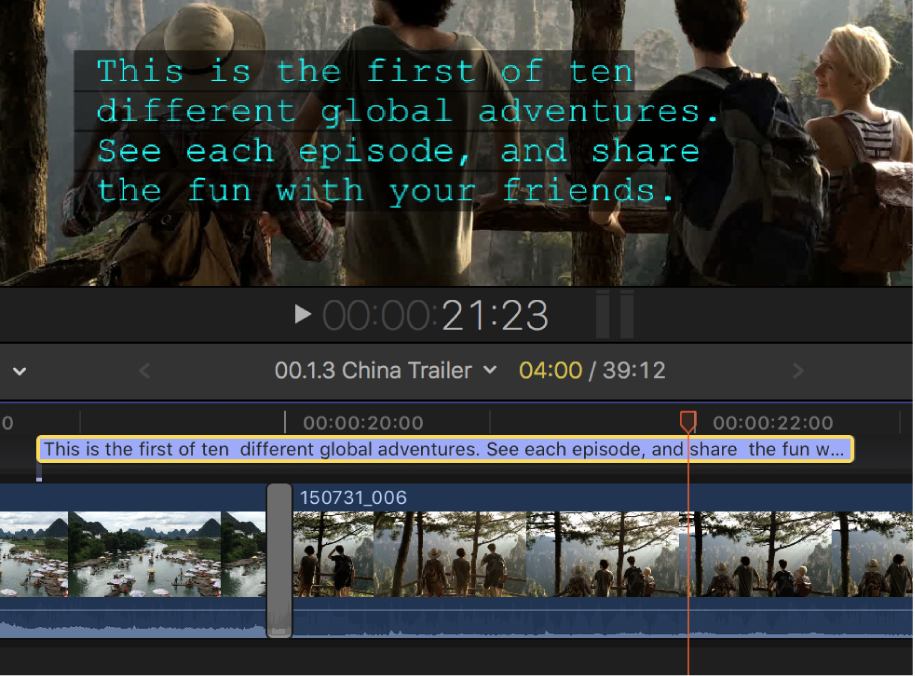
以下のいずれかの操作を行います:
「編集」>「キャプション」>「キャプションを分割」と選択します(またはControl+Option+Command+Cキーを押します)。
Controlキーを押しながら分割したいキャプションをクリックし、「キャプションを分割」を選択します。
選択したキャプションが、元のキャプションのテキスト1行につき1つの、隣接する1行キャプションに置き換えられます。新しいキャプションの合計継続時間は、元のキャプションの継続時間に等しくなります。
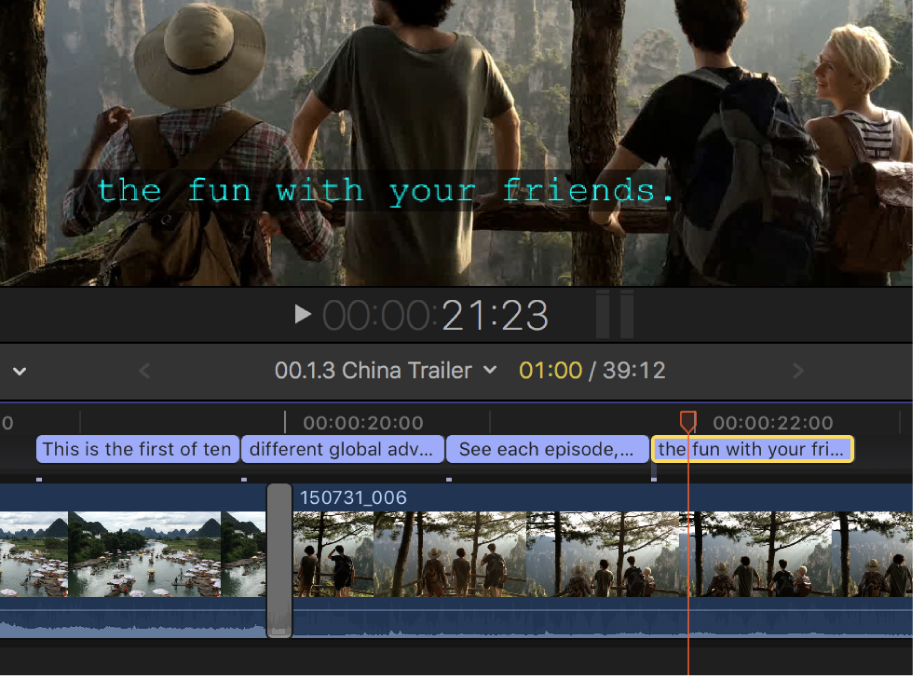
タイムラインでクリップを結合する
タイムライン内の複数のキャプションを1つのキャプションに結合できます。
Final Cut Proタイムラインで、隣接する2つ以上のキャプションクリップを選択します。
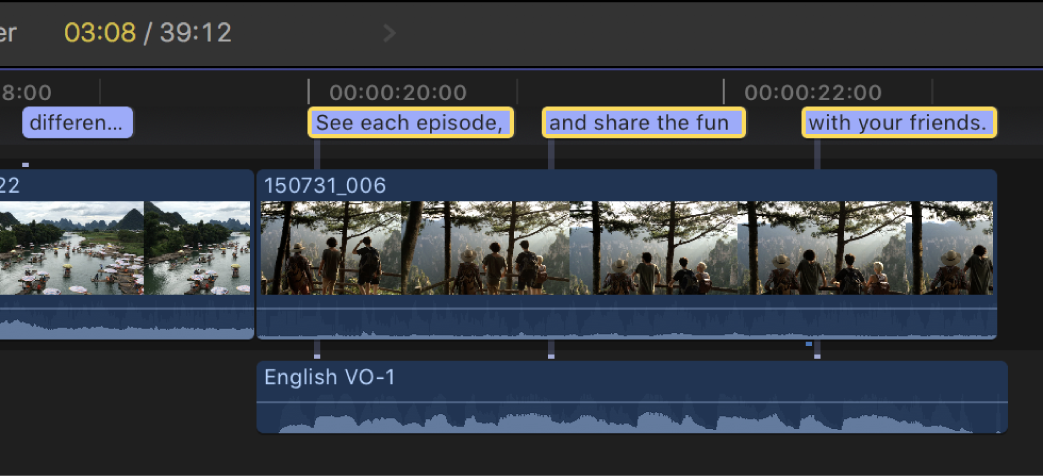
以下のいずれかの操作を行います:
「編集」>「キャプション」>「キャプションを結合」と選択します。
Controlキーを押しながら結合したいキャプションをクリックし、「キャプションを結合」を選択します。
選択した複数のキャプションクリップが、それらのキャプションのテキストを含む1つのキャプションクリップに置き換えられます。
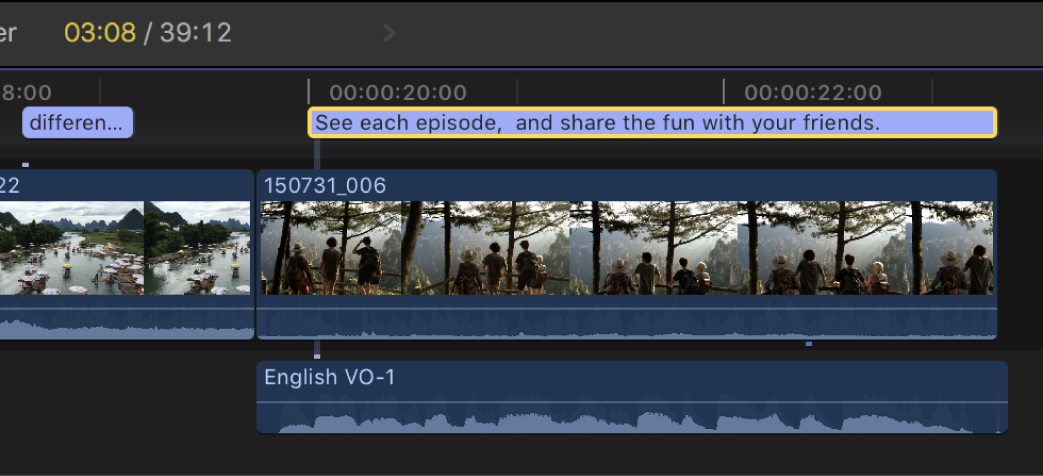
タイムラインでキャプションのオーバーラップを解決する
多くの場合、同じ言語サブロール内でキャプションがオーバーラップするとエラーになります。キャプションがオーバーラップしてしまった場合、そのクリップはタイムラインで赤色に変わり、インスペクタとタイムラインインデックスの「キャプション」パネルにエラーメッセージが表示されます。この問題は、「オーバーラップを解決」コマンドで解決できます。
注記: 日本語のiTTキャプションで、画面の別領域に表示されるように書式設定されている場合は、オーバーラップが認められます。
Final Cut Proタイムラインで、オーバーラップしているキャプションクリップを選択します。
ヒント: 1つの言語サブロールのキャプションをすべて選択するには、いずれかのキャプションを選択してから、Command+Aキーを押します。タイムライン内のすべての項目を選択するには、再度Command+Aキーを押します。
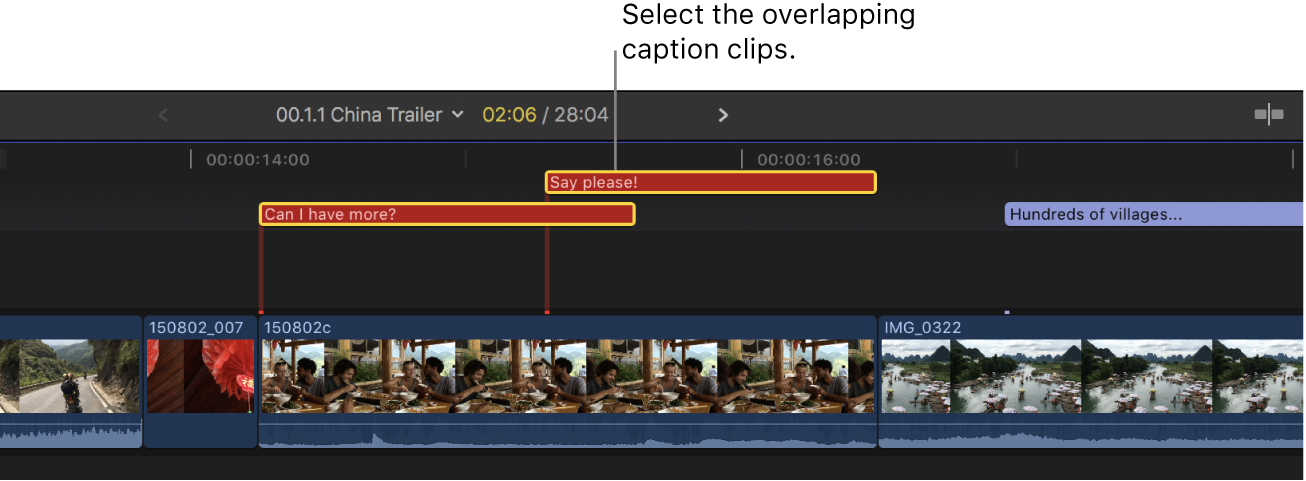
「編集」>「キャプション」>「オーバーラップを解決」と選択します。
クリップがトリムされて、オーバーラップしなくなります。
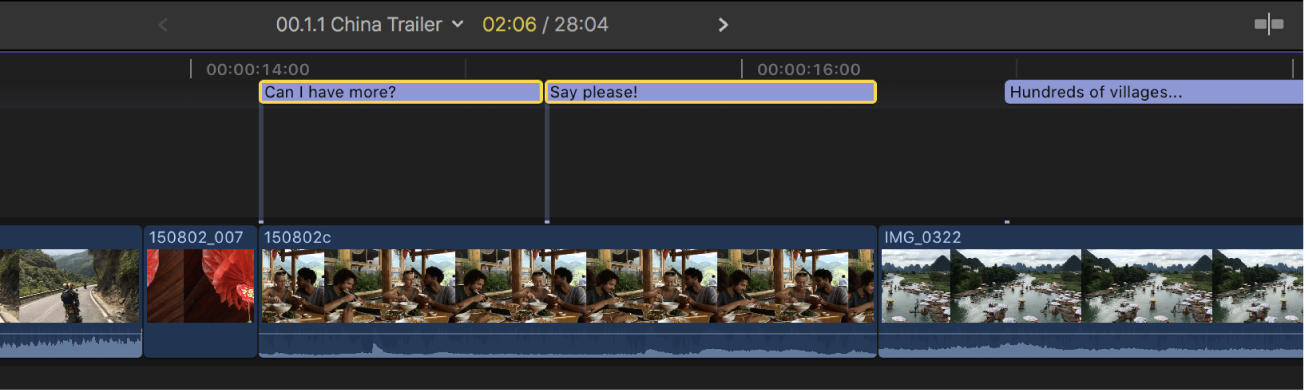
次のガイドをダウンロードしてください: Apple Books